So beheben Sie den Fehler srttrail.Txt in Windows 10

- 1540
- 216
- Dario Hiebl
Jede Version von Windows hat keine Fehler, sondern insbesondere die neuesten Veröffentlichungen Sünde. Die Benutzer migriert zu Windows 10 sind gezwungen, mit regelmäßigem Erscheinungsbild des Blue Death Screen zu koexistieren. Nicht jeder versucht den Grund zu finden, in der Hoffnung auf zufällig und nur wenige hartnäckig nach einer Möglichkeit, das Problem zu lösen. Eine davon ist die Einführung des Systemrestaurationsverfahrens, der nach dem Start des Computers im erweiterten Modus durchgeführt wurde.

Aber manchmal schlägt es fehl, und dann zeigt der Blue -Bildschirm Probleme mit der SRTTRAIL -Datei an.TXT, empfehlen Sie, den PC auszuschalten oder andere Ladeoptionen in einem erweiterten Modus zu verwenden. Dieser Rat ist in der Regel nutzlos. Sie können etwas tun, um das Betriebssystem wiederherzustellen?
Es stellt sich heraus, ja und in vielerlei Hinsicht.
Die Gründe für das Aussehen des Problems
Wenn Sie den hervorgehobenen Text übersetzen, wenn der Blue -Bildschirm angezeigt wird, stellt sich heraus, dass der Versuch, das vom Benutzer hergestellte System wiederherzustellen, erfolglos endete. Gleichzeitig wird angegeben, dass der Fehler aufgrund der Unfähigkeit, die SRTTRAIL -Datei zu lesen.TXT, ein Textprotokollfilter ist. Aber was bedeutet es und warum es passiert ist?
Es mag viele Gründe geben, wie üblich, aber sie alle sind darauf zurückzuführen. Was kann also getan werden, wenn Windows 10 aufgrund der SRTTRAIL -Datei nicht geladen wird.TXT? Betrachten Sie die effektivsten Lösungen für das Problem.
Methoden zur Korrektur von Fehler SRTTRAIL.TXT Beim Wiederherstellen von Windows 10
Wir warnen im Voraus, dass der einzige Weg, um das Problem zu lösen. Sie müssen viele Optionen nutzen, und Sie können davon ausgehen, dass Sie großes Glück haben, wenn Sie für eine der ersten beschriebenen Methoden geeignet sind. Seien Sie jedoch darauf vorbereitet, dass die meisten von ihnen vor Gericht gestellt werden müssen - sie sind nicht in der Reihenfolge der Wirksamkeit aufgeführt, da solche Statistiken uns nicht zur Verfügung stehen. Es ist möglich, dass sie auch in Microsoft nicht bekannt ist. Also speichern wir in Geduld ..
Verwenden Sie die Befehlszeile
SRTTRAIL -Dateifehler.TXT, das sich im Logfiles -Katalog des System32 -Systemverzeichnisses befindet, kann versucht werden, mit der Befehlszeile zu beheben. Da der Computer nicht im üblichen Modus beginnt, kann diese Methode nur über die Windows 10 Recovery -Umgebung verwendet werden.
Wir geben einen Schritt -By -Step -Algorithmus der Rettungsoperation:
- Zunächst schreiben wir das Bild des Systems auf dem Flash -Laufwerk auf
- Starten Sie den Computer neu, schließen Sie ein externes Laufwerk an
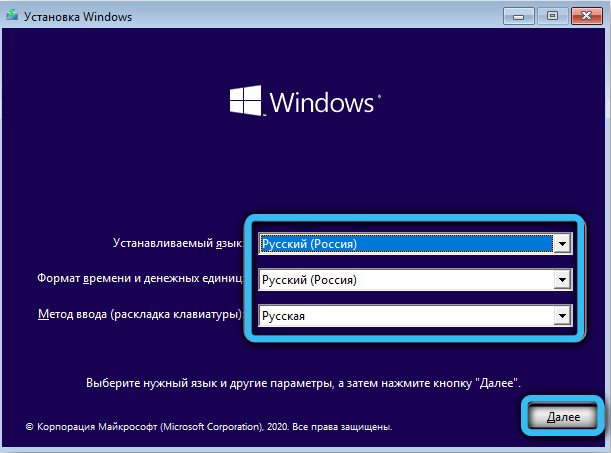
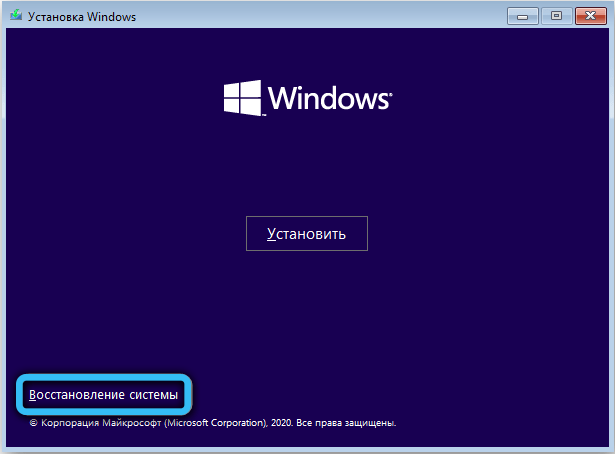
- Wenn Sie es geschafft haben, in "zusätzliche Parameter" einzusteigen, anstatt "Wiederherstellung des Systems", wählen Sie die Registerkarte "Befehlszeile" aus

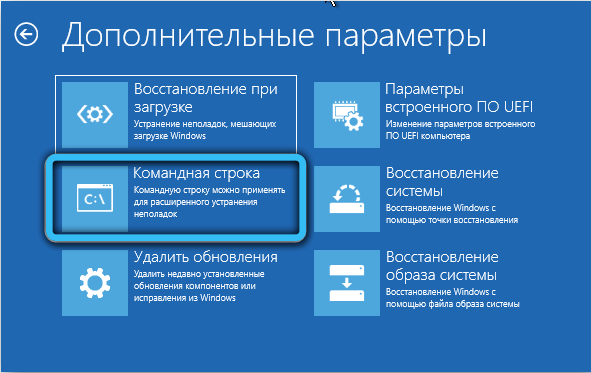
- Wenn Sie das Terminalfenster ausführen, geben Sie den Befehlssatz ein und schließen Sie die Eingabetaste aus, indem Sie jeweils drücken:
Bootred/rebuildbcd
Bootred/Fixboot
Bootrac/Fixmbr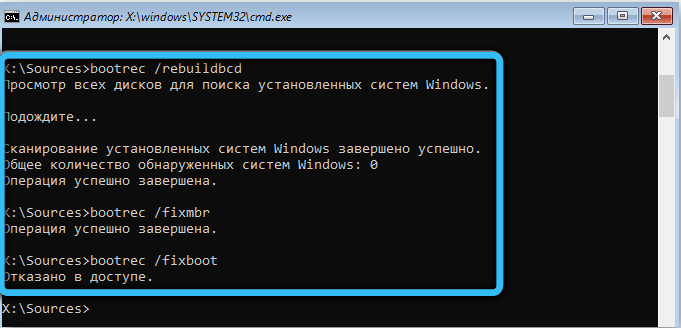
- Laden Sie den Computer neu, öffnen Sie die Befehlszeile erneut und geben Sie den Befehl chkdsk/r ein: Überprüfen Sie die Systemscheibe auf Fehler.

Wenn der letzte Scheck durch die Erkennung von Fehlern abgeschlossen ist, werden sie automatisch beseitigt, und danach der Fehler srttrail.Txt sollte sich nicht mehr manifestieren. Wenn in der Ausführung früherer Befehle Fehler auftreten, müssen Sie das Handbuch verwenden, um das Laden von Windows wiederherzustellen und die Prozedur zu wiederholen.
Starten von Systemdateien
Unter den erstellten Recovery -Tools befindet sich ein weiteres Dienstprogramm (ebenfalls ausschließlich über die Befehlszeile eingeführt), mit der die Integrität wichtiger Systemdateien und Daten überprüft werden kann. Und nicht nur überprüfen, sondern auch selbst beheben, wenn Fehler gefunden werden.
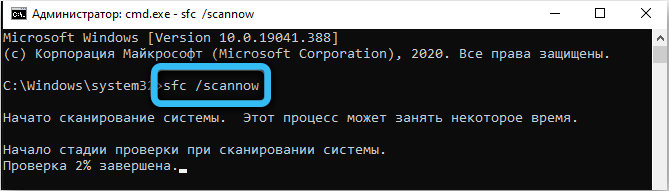
Wir hoffen, wie Sie die Befehlszeile starten, Sie haben bereits gelernt. Es bleibt nur den Befehl sfc/scannow, drücken.
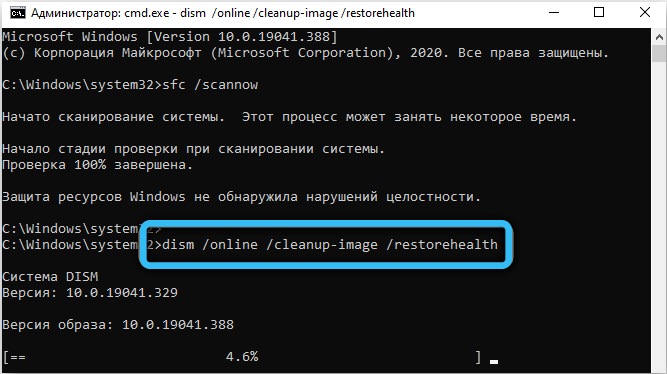
. .
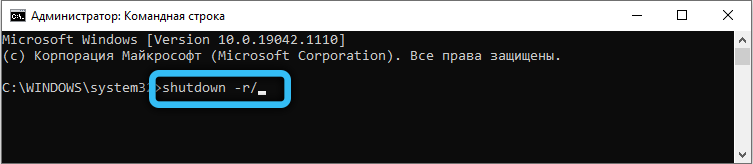

.
Es ist möglich, dass ein erfolgloser Versuch, das System wiederherzustellen. . .
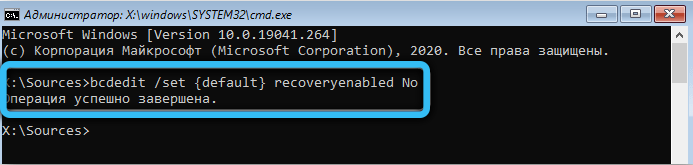
Daher geben wir den Befehlszeilenmodus ein und geben den BCdededIdit/Set Standard Recoverabled No -Befehl im schwarzen Fenster ein. Starten Sie ihn mit dem Drücken der Eingabetaste. . .
Befehlszeilenstart mit einem abgesicherten Modus
. Der Hauptunterschied zu Methode Nr. 2 besteht darin, dass der Start der Befehlszeile durch Booten im abgesicherten Modus durchgeführt werden muss.
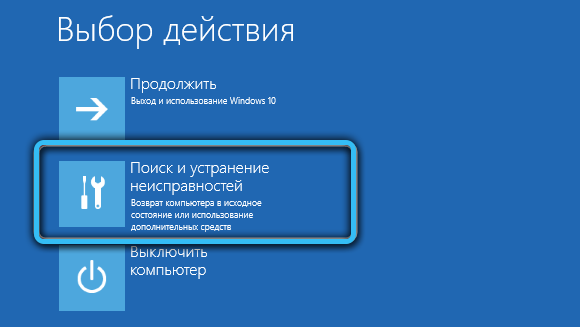
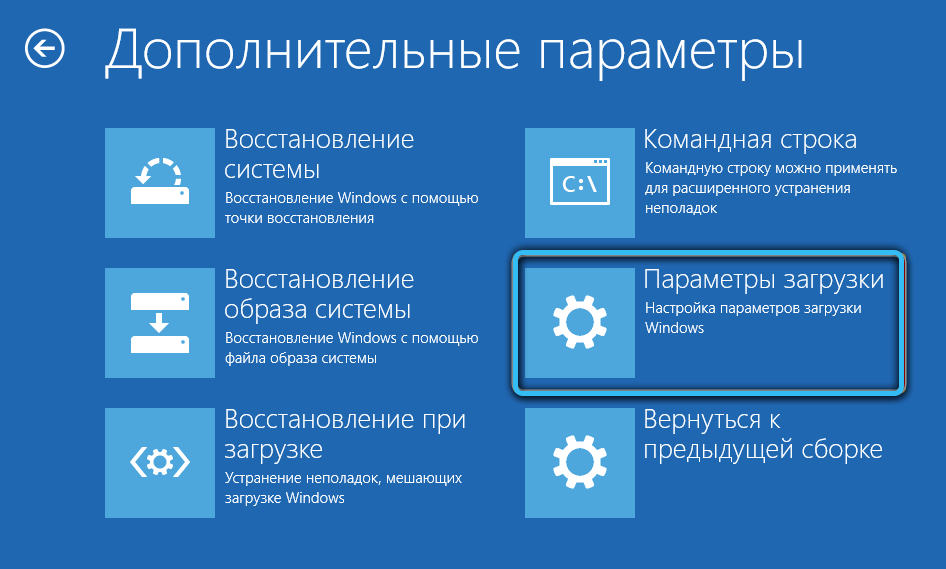
Unsere Aufgabe ist es, mit zusätzlichen Parametern zum Wiederherstellungsmenü zu gelangen. . Wir müssen den Computer mit dem Netzschalter ausschalten, indem wir ihn drücken und gedrückt halten, und dann den PC einschalten. Das Wiederherstellungsmenü sollte angezeigt werden.
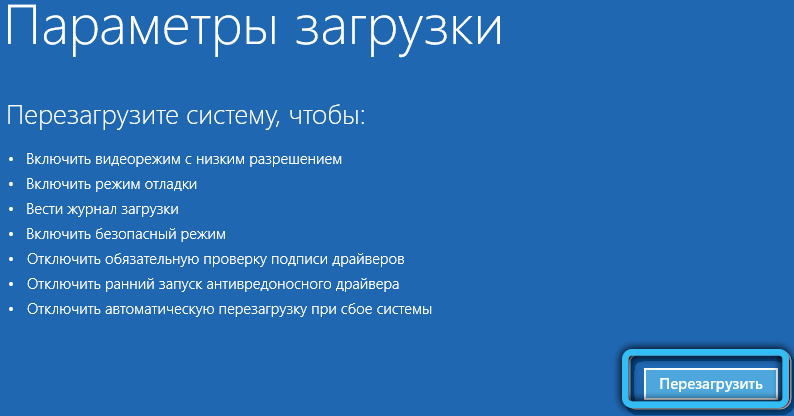
. . .
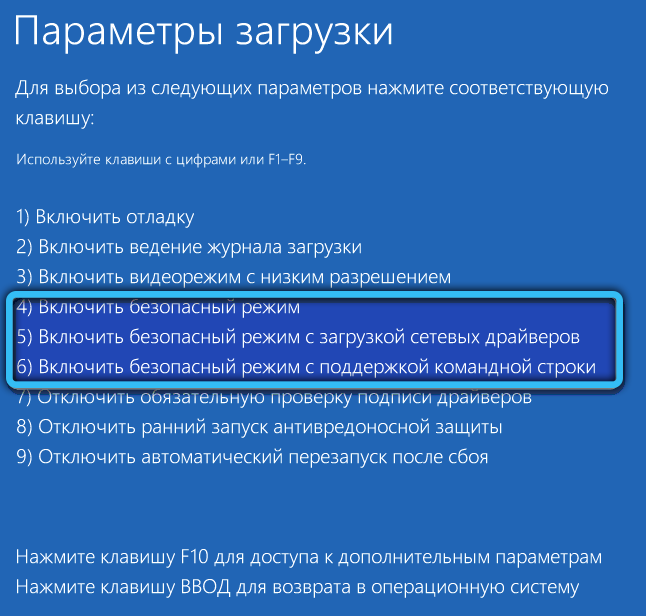
. Hier werden Datensätze über alle Parameter der Systemdateien und Tools sowie über die vom Benutzer festgelegten Programme gespeichert. Es ist nicht verwunderlich, dass das Erscheinen des Fehlers SRTTRAIL, wenn das Register beschädigt wurde.TXT beim Herunterladen von Windows 10 - ziemlich erwartete Veranstaltung. Dafür ist ein falscher Parameter von vielen tausend Registrierungsaufzeichnungen ausreichend. Glücklicherweise verfügt das System über ein Duplikat des Registers, sodass seine Wiederherstellung auf die Ausführung des entsprechenden Befehls in der Befehlszeile läuft, die wie folgt aussieht:
Xcopy c: \ windows \ system32 \ config \ regback c: \ windows \ system32 \ config

.
Trennen des gebauten Schutzes gegen böswillige Trennung
Mit jeder neuen Windows -Version werden die bauten Sicherheitstools perfekter, und unterscheidet sich durch die Funktionalität einer speziellen Antiviren -Software. Die Sicherheitsversorgung ist jedoch manchmal zu aufdringlich und blockiert den Zugriff auf völlig harmlose und wichtige Systemdateien.
Sie sollten also versuchen, den gebauten Verteidiger zu deaktivieren und festzustellen, ob sich die Situation mit dem Fehler SRTTRAIL ändert.TXT. Dies geschieht so:
- Wir gehen in zusätzliche Parameter ein und klicken auf die Registerkarte "Wiederherstellung des Systems"
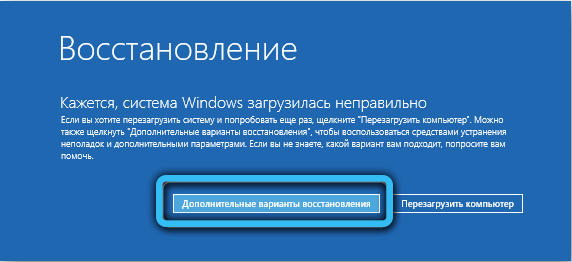
- Wählen Sie das Element "Suche und Beseitigung von Fehlern" aus;

- Klicken Sie erneut auf den Ausdruck "Zusätzliche Parameter"
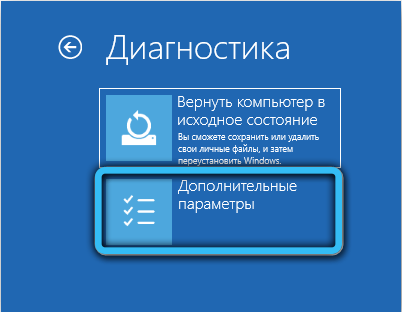
- Wir wechseln zur Registerkarte "Laden von Parametern" und klicken auf das Element "Nachladen"
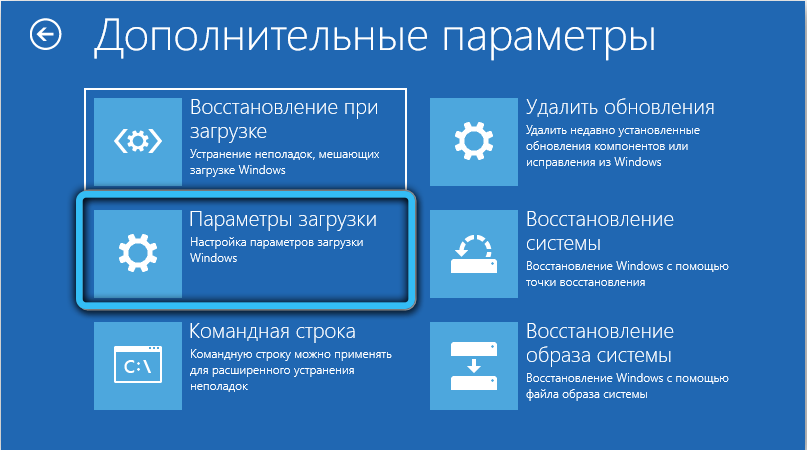
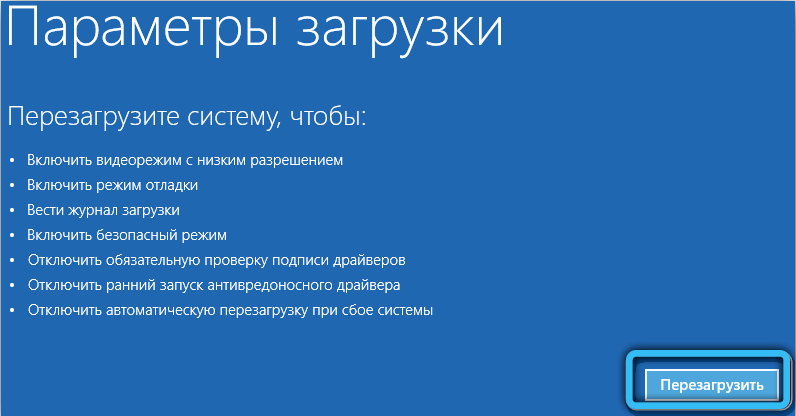
- Wählen Sie im geöffneten Fenster die Zeile „Deaktivieren Sie den frühzeitigen Start des Schutzes gegen bösartige Software“. Klicken Sie auf die F8 -Taste auf Nummer 8, dh, um den Modus zu aktivieren, auf die Taste F8 klicken.
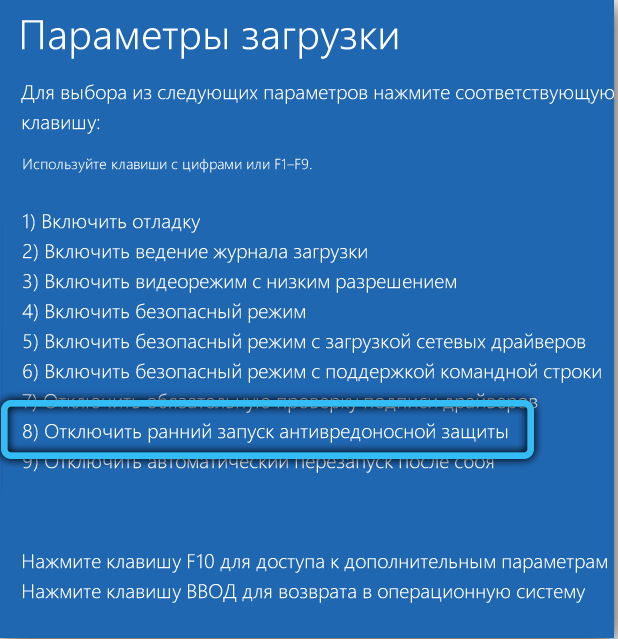
Es stellte sich heraus, dass es geladen wurde - es bedeutet, dass Sie nach einer Datei suchen müssen, die die erstellte Windows -Verteidigung so unangemessen reagiert.
Identifizierung und Löschen einer Problemdatei
Schäden an einer wichtigen Systemdatei können dazu führen, dass das Windows -Wiederherstellungsverfahren nicht abgeschlossen wird. Aber wie man diese Datei findet? Dafür gibt es ein Tool, dies ist dieselbe Datei SRTTRAIL -Zeitschrift.txt, den Sie in einem blauen Todesbildschirm erscheinen. Sie müssen nur in der Lage sein, Zugriff darauf zu erhalten. Und dies geschieht, wie Sie bereits vermutet haben, die Befehlszeile.
Nachdem wir die Konsole gestartet haben, führen wir den Befehl aus und vervollständigen ihn, indem wir die Eingabetaste drücken:
C: CD Windows \ System32 \ logFiles \ srt. Srttrail.TXT
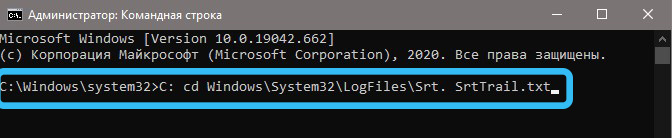
Wenn der Wiederherstellungsfehler aufgrund einer Beschädigung einer einzelnen Systemdatei wirklich erschien, wird im Terminalfenster eine Nachricht angezeigt. Zum Beispiel kann sich herausstellen, dass es sich um eine Vsock -Datei handelt.Sys.
Was kann in diesem Fall getan werden? Versuchen Sie, die beschädigte Datei zu löschen, ohne die Befehlszeilenkonsole zu verlassen. Gehen Sie dazu zuerst zum richtigen Verzeichnis:
CD C: Windows \ System32 \ Treiber
und dann die Datei löschen:
Del Vsock.Sys.
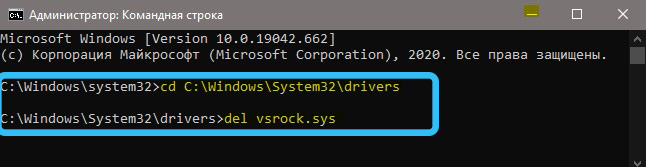
Nach dem Neustart überprüfen wir, ob das Problem verschwunden ist. Wenn nicht, lohnt es sich, die Komponente mithilfe der beschädigten und entfernten Datei zu löschen. Dies ist normalerweise eine ausführbare Datei im selben Katalog.
Überprüfen Sie die Download -Bestellung in BIOS
Dieser Fehler kann aufgrund der Tatsache erscheinen. Dies ist leicht zu korrigieren: Wir starten den Computer neu und klicken unmittelbar nach dem Erscheinen des Kreisches des Motherboards auf die Del -Taste (F8 oder ein anderer gemäß den Anweisungen für MB). К ода bios. Vergessen Sie nicht, das Ergebnis Ihrer Manipulationen aufrechtzuerhalten.
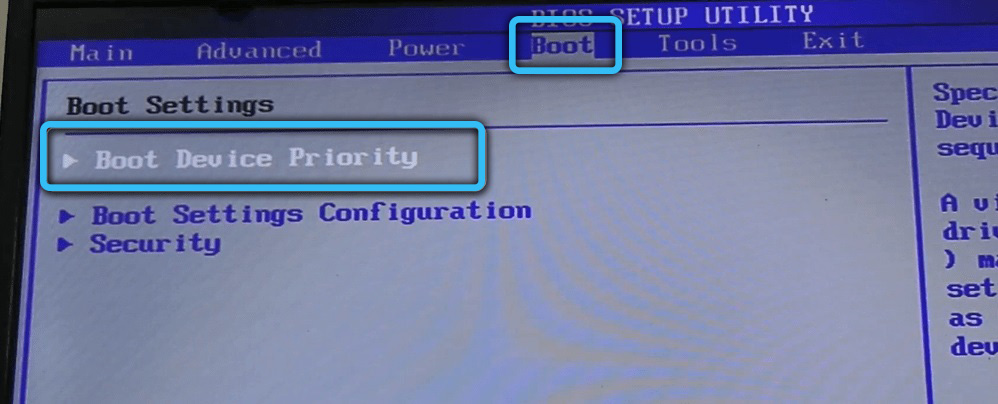
Ändern des Controllers des Antriebscontrollers in BIOS
Falsch konfiguriertes BIOS wird zu einer Quelle verschiedener Probleme, einschließlich derjenigen, die sich auf die Unmöglichkeit des Ladens des Betriebssystems beziehen. Es ist möglich, dass der Grund darin besteht, den Typ des Controller -Controllers zu ändern. So beheben Sie den Fehler srttrail in diesem Fall.TXT? Wir gehen zum BIOS, wählen Sie den Hauptabschnitt aus und darin - das Speicherkonfigurationselement. Wir ändern den Parameter im Unterabsatz "Konfigurieren Sie SATA als" auf ide. Wenn dies das Problem löst, hat jemand wirklich „versucht“, obwohl der Fehler der BIOS -Einstellungen aus anderen Gründen auftreten kann - beispielsweise, wenn die Leistung verschwunden ist.
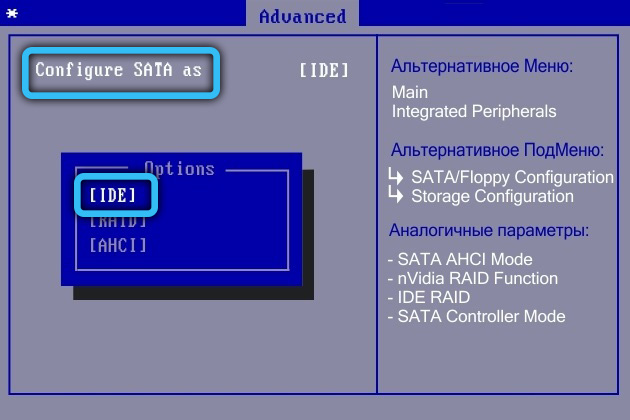
Wir verbinden eine Festplatte
Alles oder fast alle Benutzer wissen über die Notwendigkeit einer regelmäßigen Reinigung des Innens des Computers aus Staub und Verschmutzung. Sind jedoch normalerweise auf Komponenten auf dem Motherboard beschränkt (Prozessor von Kühler, Grafikkarte usw. D.). Sie achten nicht auf eine Festplatte, sie ist normalerweise in einer Nische versteckt, aber sie kann verstopfen oder beispielsweise Kontakte können sich bewegen können. Und dann endet die Wiederherstellung von Windows 10 während des Starts in einem Blue -Bildschirm.
Wenn der Computer ausgeschaltet ist, entfernen Sie die Seitenabdeckung und untersuchen Sie das Laufwerk sorgfältig, es ist ratsam, ihn vom regulären Ort zu entfernen - er wird durch vier Schrauben befestigt. Reinigen Sie bei Bedarf das Festplattengehäuse mit einer weichen Bürste. Setzen Sie die Festplatte ein, schrauben Sie die Netzteil und das Schnittstellenkabel vorsichtig an. Installieren Sie den Deckel an Ort und Stelle, schalten Sie den Computer ein. Wenn die Ladung normal geht, sind HDD -Kontakte wirklich abgereist.

Entfernen der Laptop -Batterie
Genau so können Probleme mit dem Laptop -Akkumulator auftreten, wie die Kontakte der Festplatte verschmutzt sind. Daher ist es sinnvoll, es zu extrahieren, die Kontakte mit einem weichen und notwendigerweise trockenen Lappen abzuwischen und erneut zu installieren. In modernen Modellen von Laptops wird der Zugang zum Fach mit der Batterie durch die Riegel durchgeführt, die sorgfältig behandelt werden sollten, um nicht zu brechen. Vielleicht finden Sie ein Modell, bei dem Sie einen Schraubendreher ausüben müssen. Es gibt jedoch Modelle mit Nicht -Stax -Batterien, die analog mit Smartphones. Hier funktioniert diese Option zur Lösung des Problems nicht.

Returning RAM
Die Liste der Fehlfunktionen des Hardware -Teils des PCs führt zu der Tatsache, dass der Computer beim Wiederherstellen von Windows einen blauen Todesbildschirm unter Bezugnahme auf SRTTrail gibt.txt, Sie können fortfahren. Es ist möglich, dass das Problem das Auftreten eines Defekts im RAM ist, der auf einem anderen Gerät überprüft werden kann. Wenn es keinen physischen Schaden gibt, lohnt es sich, die Bretter von angesammeltem Schmutz zu reinigen, was zu einer Fehlfunktion des PCs führt. Manchmal hilft die Umlagerung der Stange in einem anderen Landungsmodul, und wenn danach der Computerstiefel, dann war das Problem genau das.

USB -Laufwerke und -geräte trennen
USB-Shares erwiesen sich als erfolgreich, um verschiedene Peripheriegeräte zu verbinden, dass es heute praktisch keine Komponenten gibt, mit Ausnahme von Speicher, Prozessor und Grafikkarte, die nicht über diesen Port verbunden werden konnten. Auch externe Laufwerke können durchaus durch USB funktionieren. Infolgedessen ist der moderne Computer buchstäblich mit externen Geräten bedeckt, die notwendig und unnötig sind. Und es ist wahrscheinlich, dass dies der Grund für das Erscheinen des berüchtigten Fehlers war. Sie können versuchen, es zu entfernen, indem Sie es mithilfe der USB -Partition alle Geräte ausschalten. Starten Sie dann den Computer neu und überprüfen Sie, ob das Problem verschwunden ist.
Abschluss
Wie Sie sehen können, das Problem mit der SRTTRAIL -Datei.TXT beim Laden von Fenstern ist ziemlich ernst, aber vollständig gelöst. Es sollte anerkannt werden, dass fast jeder blaue Todesbildschirm zu Kopfschmerzen wird, da es unmöglich ist, den Fehler eindeutig zu identifizieren. Sie müssen also basteln, aber bei diesem Ergebnis gibt es keine andere Option.
- « So senden Sie das fehlende Flag zurück, um den Eintrag des Benutzers und des Kennworts zu fordern
- Verschlusslicher Austausch in Android Wie man eine Funktion nutzt »

